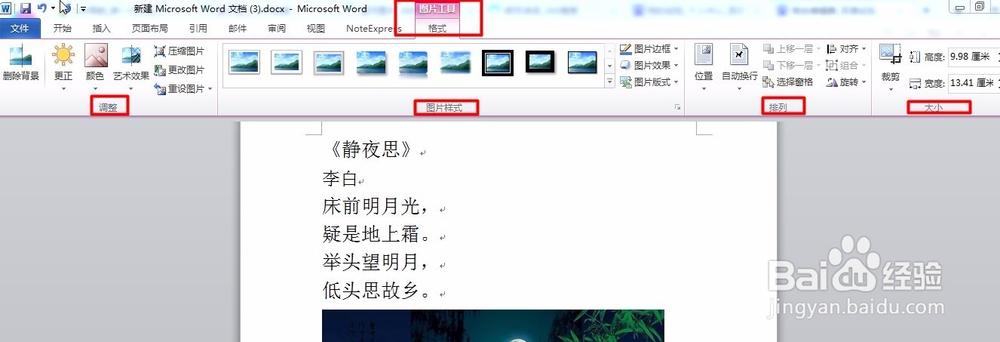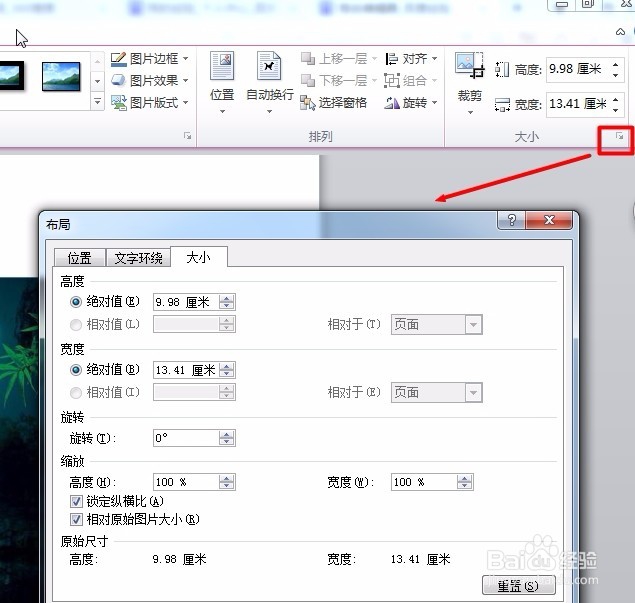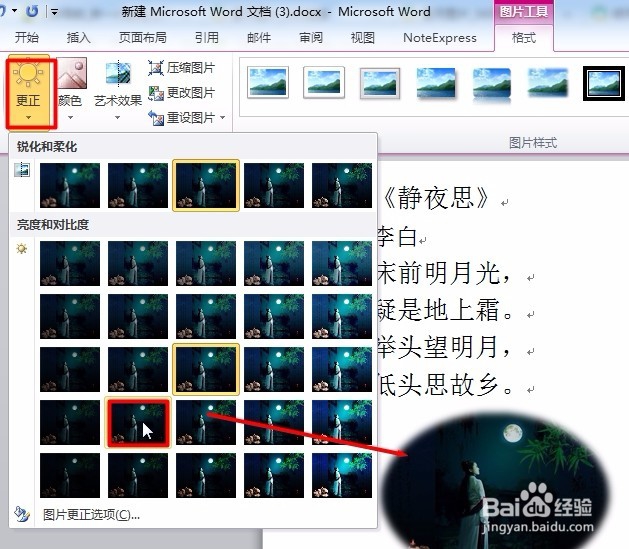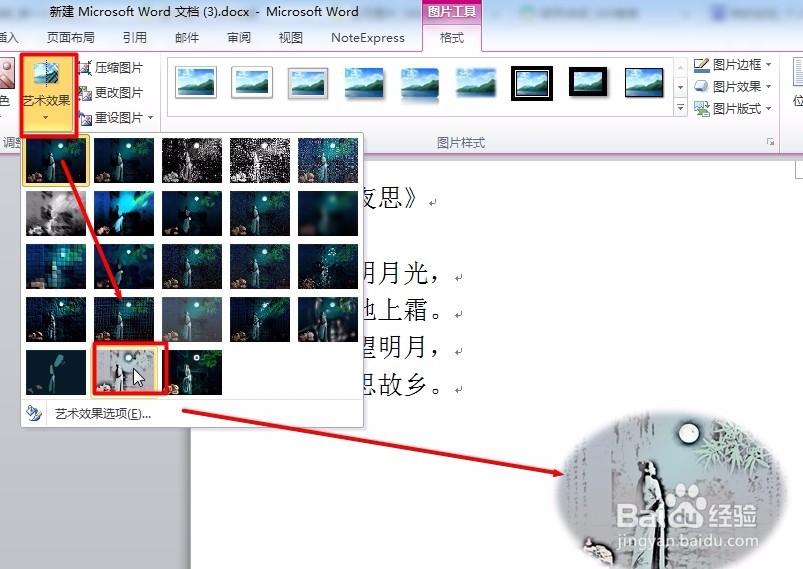1、首先呢,我们先在文档中插入一幅图片,
2、插入图片后,会自动出现图片工具格式上下文选项卡,我们可以进行大小,样式,颜色,效果等设置;
3、我们可以调整图片的大小,直接拖动图片周围的点,或在“大小”选项卡里直接调一下对应的高度,宽度,再或者打开大小对话框启动器进行具体设置;
4、我们可以来设置样式,点击预定义的图片样式下面的小三角,打开更多设置好的样式,直接点击一个即可应用上;
5、我们也可以自行设置样式,就是图片样式组里面的那三组,图片边框,图片效果,图片版式,你也可以打开图片样式的对话框启动器进行更具体的设置;
6、我们可以通过调整选项组里面的【更正】【颜色】、【艺术效果】分别调整图片的亮度对比度、颜色以及显示效果,图片格式里面其他的设置大家可以去试一试;